Samsung Galaxy Note 3 32Gb SM-N900 Black: Магазины приложений и мультимедиа
Магазины приложений и мультимедиа: Samsung Galaxy Note 3 32Gb SM-N900 Black
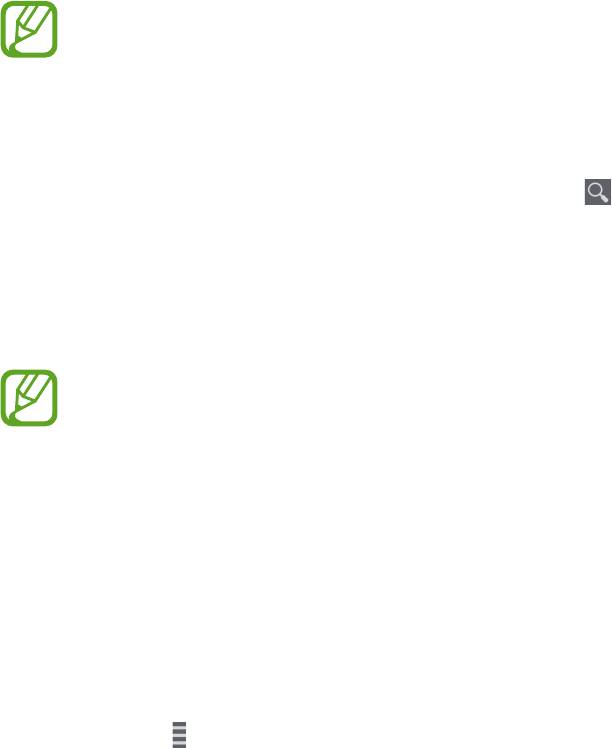
Магазины приложений и
мультимедиа
Play Маркет
Воспользуйтесь этим приложением для приобретения и загрузки приложений и игр, совместимых
с устройством.
Выберите пункт
Play Маркет
на экране приложений.
Доступность этого приложения зависит от региона и поставщика услуг.
Установка приложений
Найдите приложение по категории или коснитесь значка , чтобы выполнить поиск по
ключевому слову.
Выберите приложение, чтобы просмотреть его описание. Выберите пункт
УСТАНОВИТЬ
, чтобы
загрузить его. Если приложение платное, коснитесь его цены и следуйте инструкциям на экране,
чтобы завершить процесс приобретения.
•
Когда выйдет новая версия какого-либо из установленных приложений, вверху экрана
появится значок обновления, уведомляющий об этом. Откройте панель уведомлений и
коснитесь этого значка, чтобы обновить приложение.
•
Чтобы иметь возможность устанавливать приложения, загруженные из других
источников, на экране приложений выберите пункт
Настройки
→
Общие
→
Безопасность
→
Неизвестные источники
.
Удаление приложений
Приложения, приобретенные в магазине
Play Маркет
, можно удалять.
Нажмите кнопку
→
Мои приложения
, укажите приложение для удаления в списке
установленных и выберите пункт
УДАЛИТЬ
.
113
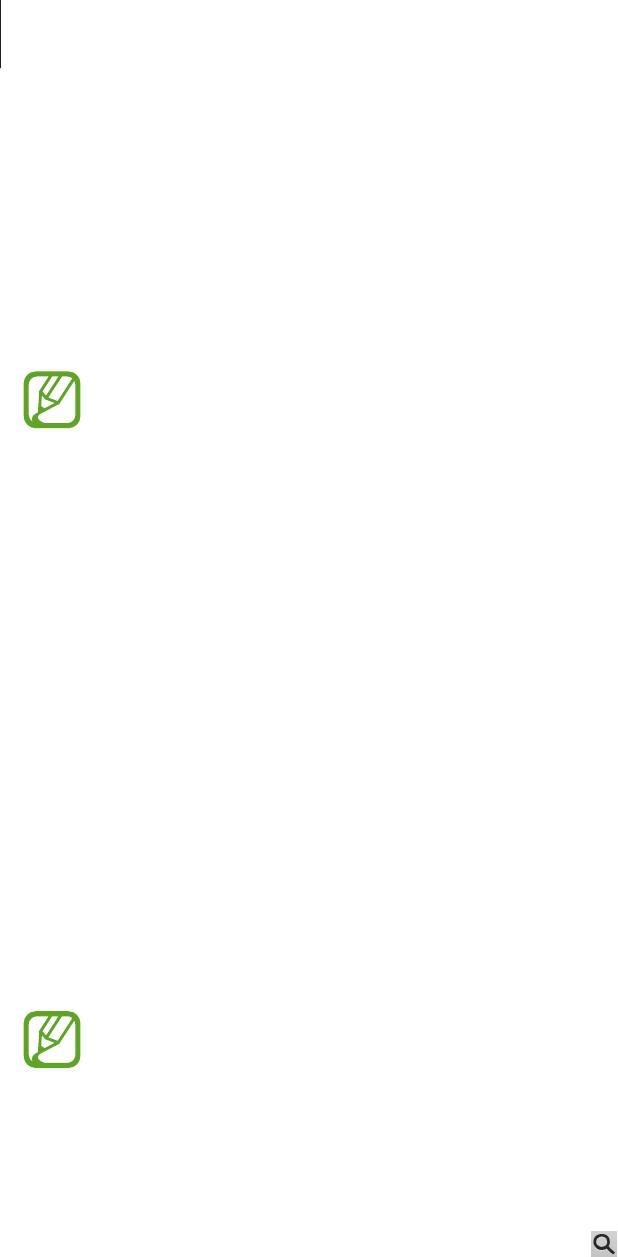
Магазины приложений и мультимедиа
Samsung Hub
При помощи этого приложения можно покупать и запускать мультимедийные файлы, а также
управлять ими. В разделе Samsung Hub также есть описания и рекомендации по материалам,
которые могут вас заинтересовать.
Выберите пункт
Samsung Hub
на экране приложений.
Типы предлагаемых материалов могут различаться в зависимости от региона или
поставщика услуг.
Приобретение мультимедийного содержимого
Выберите категорию сервиса, нужное мультимедийное содержимое и завершите процесс покупки.
Управление содержимым на устройстве
Выберите категорию сервиса, прокрутите изображение влево и выполните с содержимым нужные
действия.
Samsung Apps
Воспользуйтесь этим приложением, чтобы приобретать и загружать фирменные приложения
Samsung. Дополнительные сведения см. на веб-сайте
apps.samsung.com
.
Выберите пункт
Samsung Apps
на экране приложений.
Доступность этого приложения зависит от региона и поставщика услуг.
Установка приложений
Найдите приложение по категории. Нажмите
КАТЕГОРИЯ
, чтобы выбрать категорию.
Чтобы выполнить поиск приложения, коснитесь значка
вверху экрана и введите ключевое
слово в поле поиска.
Выберите приложение, чтобы просмотреть его описание. Выберите пункт
Бесплатно
, чтобы
загрузить его. Если приложение платное, коснитесь его цены и следуйте инструкциям на экране,
чтобы завершить процесс приобретения.
114

Магазины приложений и мультимедиа
Paly Пресса
Используйте это приложение, чтобы быть в курсе последних новостей.
Выберите пункт
Paly Пресса
на экране приложений.
Доступность этого приложения зависит от региона и поставщика услуг.
Play Книги
Воспользуйтесь этим приложением для чтения и загрузки книг.
Выберите пункт
Play Книги
на экране приложений.
Доступность этого приложения зависит от региона и поставщика услуг.
Play Фильмы
Этот сервис позволяет смотреть, загружать и брать напрокат фильмы и телепередачи.
Выберите пункт
Play Фильмы
на экране приложений.
Доступность этого приложения зависит от региона и поставщика услуг.
115

Магазины приложений и мультимедиа
Play Музыка
С помощью этого сервиса можно слушать музыку на устройстве или выполнять потоковую
трансляцию музыки из облачного сервиса Google.
Выберите пункт
Play Музыка
на экране приложений.
Доступность этого приложения зависит от региона и поставщика услуг.
Play Игры
Данное приложение можно использовать, чтобы загружать игры и играть в них.
Выберите пункт
Play Игры
на экране приложений.
Доступность этого приложения зависит от региона и поставщика услуг.
116


